Oprócz informacji finansowych i zdrowotnych Twoje zdjęcia mogą być najcenniejszą rzeczą na Twoim iPhonie.
Oczywiście zdjęcia nie są jedynym rodzajem danych, które możesz przenieść.
Ale wróćmy do zdjęć.
Prześlij zdjęcia za pomocą iCloud
 image credit: Cultura RM / J J / Cultura / Getty Images
image credit: Cultura RM / J J / Cultura / Getty Images
Podstawową ideą iCloud jest to, że wszystkie urządzenia zalogowane na to samo konto iCloud mogą mieć te same dane, w tym zdjęcia.
- Stuknij Ustawienia.
- Kliknij swoją nazwę u góry ekranu (w iOS 11. W iOS 10 stuknij iCloud i przejdź do kroku 4).
- Dotknij iCloud.
- Stuknij w Zdjęcia.
- Przesuń suwak iCloud Photo Library do położenia zielonego, a zdjęcia zostaną zsynchronizowane między urządzeniami.W zależności od tego, ile masz zdjęć i jak szybkie jest twoje połączenie z Internetem, może to chwilę potrwać.
UWAGA CRUCIAL: Jeśli przenosisz zdjęcia, ponieważ pozbędziesz się jednego z iPhone’ów, koniecznie wyloguj się z iCloud przed zresetowaniem tego telefonu / usunięciem jego danych.
Przesyłaj zdjęcia, synchronizując je z komputerem
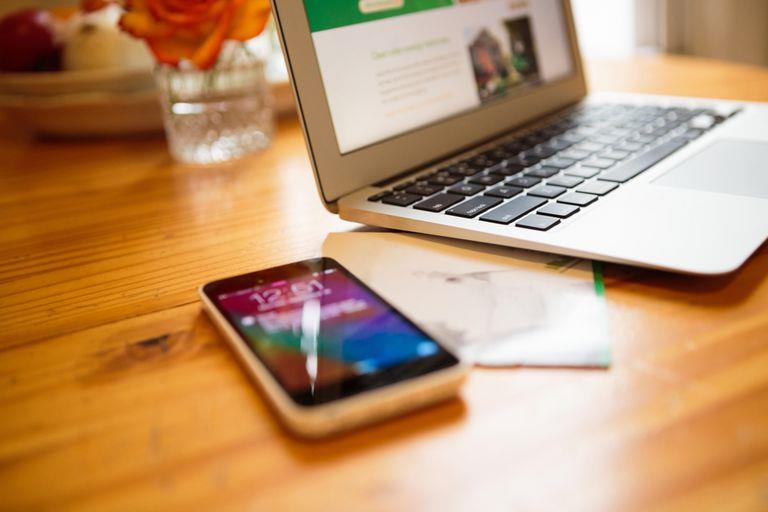 image credit: heshphoto / Image Source / Getty Images
image credit: heshphoto / Image Source / Getty Images
Innym prostym sposobem przesyłania zdjęć z iPhone’a na iPhone’a jest zsynchronizowanie zdjęć z komputerem, a następnie użycie tego komputera do zsynchronizowania ich z drugim iPhonem.
W takim przypadku możesz wybrać jeden z dwóch sposobów synchronizacji:
- Synchronizuj iPhone’a z iTunes przez USB
- Synchronuj iPhone’a z iTunes przez Wi-Fi.
Wybierz opcję i wykonaj następujące kroki:
- Zsynchronizuj iPhone’a ze zdjęciami z niego na komputerze, tak jak zwykle.
- Kliknij Zdjęcia w lewej kolumnie iTunes.
- Zaznacz pole obok opcji Synchronizuj zdjęcia, jeśli nie zostało jeszcze zaznaczone.
- Wybierz miejsce, w którym chcesz zsynchronizować zdjęcia: folder, aplikację Zdjęcia na komputerze Mac lub aplikację Zdjęcia systemu Windows w systemie Windows.
- Zaznacz pole wyboru obok opcji Wszystkie foldery.
- Kliknij Zastosuj, aby zapisać zmiany.
- Kliknij Synchronizuj, aby zsynchronizować zdjęcia.
- Po zakończeniu synchronizacji sprawdź lokalizację synchronizacji wybraną w kroku 4, aby upewnić się, że wszystkie zdjęcia są obecne.
- Odłącz telefon.
- Synchronizuj drugi telefon, z którym chcesz przesłać zdjęcia.
- Wykonaj kroki 2-7 powyżej.
- Po zakończeniu synchronizacji sprawdź aplikację Zdjęcia na iPhonie, aby się upewnić, że została ona przesłana.
- Odłącz telefon.
Przenieś zdjęcia za pomocą aplikacji fotograficznych, takich jak Zdjęcia Google
 image credit: franckreporter / E + / Getty Images
image credit: franckreporter / E + / Getty Images
Jeśli naprawdę wykorzystasz fotografię na iPhonie, jest duża szansa, że skorzystasz z usługi udostępniania zdjęć, takiej jak Zdjęcia Google.
Ponieważ jest tak wiele różnych aplikacji do udostępniania zdjęć, nie ma tu wystarczająco miejsca, aby napisać instrukcje krok po kroku dla każdego.
- Utwórz konto w preferowanej aplikacji.
- Zainstaluj aplikację na swoim iPhonie, jeśli jeszcze tego nie zrobiłeś.
- Prześlij wszystkie zdjęcia, które chcesz przesłać do nowego telefonu, do aplikacji.
- Na drugim iPhonie zainstaluj aplikację i zaloguj się na konto utworzone w kroku 1.
- Po zalogowaniu się zdjęcia przesłane w kroku 3 zostaną pobrane do aplikacji.
Prześlij zdjęcia za pomocą AirDrop
 image credit: Andrew Bret Wallis / Photodisc / Getty Images
image credit: Andrew Bret Wallis / Photodisc / Getty Images
Jeśli potrzebujesz tylko przesłać kilka zdjęć między telefonami lub chcesz je udostępnić innej osobie w pobliżu, AirDrop jest najlepszym rozwiązaniem.
- iPhone’y z systemem iOS 7 lub nowszym
- Obsługa Bluetooth i Wi-Fi
- Telefony oddalone od siebie o kilka stóp.
Po spełnieniu wszystkich tych warunków wykonaj poniższe czynności, aby przesłać zdjęcia za pomocą funkcji AirDrop:
- Otwórz aplikację Zdjęcia i znajdź zdjęcia, które chcesz udostępnić.
- Stuknij Wybierz.
- Stuknij zdjęcia, które chcesz udostępnić.
- Stuknij pole akcji (pole ze strzałką wychodzącą z niego).
- Wyświetlane są pobliskie urządzenia, które mogą odbierać pliki przez AirDrop.
- Jeśli oba urządzenia są zalogowane przy użyciu tego samego identyfikatora Apple ID, transfer odbywa się od razu.
Prześlij zdjęcia za pomocą poczty e-mail
 Możliwe jest utworzenie konta iTunes bez karty kredytowej.
Możliwe jest utworzenie konta iTunes bez karty kredytowej.
Inną opcją przeniesienia tylko kilku zdjęć jest dobra, stara poczta e-mail.
- Stuknij w Zdjęcia, aby go otworzyć.
- Przeglądaj swoje zdjęcia, aż znajdziesz zdjęcie lub zdjęcia, które chcesz wysłać pocztą e-mail.
- Stuknij Wybierz.
- Stuknij zdjęcie lub zdjęcia, które chcesz wysłać e-mailem.
- Stuknij pole akcji (kwadrat z strzałką wychodzącą z niego)
- Dotknij Mail.
- Zostanie wyświetlony nowy e-mail z wybranymi zdjęciami.
- Wypełnij e-mail z adresem, tematem i treścią, jak tylko chcesz.
- Wybierz Wyślij.







